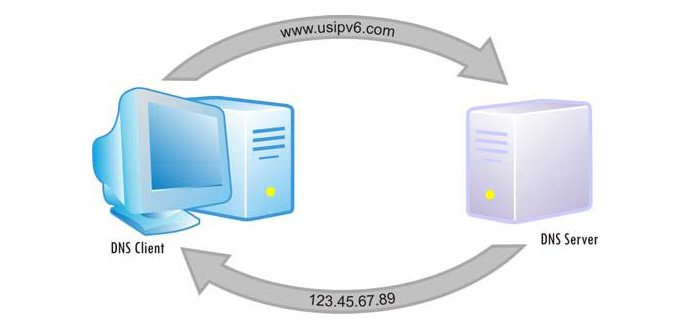Los servidores DNS son aquellos que se encargan de traducir una dirección URL en la dirección IP correspondiente de manera que nuestro sistema sepa hacia dónde debe dirigir los paquetes de red para poder establecer correctamente la conexión con el servidor remoto deseado. Os recomendamos visitar nuestro tutorial sobre cómo cambiar los DNS en Android.
Habitualmente solemos configurar nuestras conexiones por DHCP, es decir, que el mismo router se encarga de toda la configuración de red de forma automática asignando, generalmente, los servidores de dominio de nuestro proveedor de Internet. Sin embargo hay muchos más servidores DNS por la red mucho más estables, rápidos y seguros que los de los ISP, aunque para cambiarlos debemos hacerlo desde el menú general del panel de control. Podéis leer nuestro tutorial sobre usar DNS privados en mi PC.
QuickSetDNS es una herramienta gratuita que nos permite crear un acceso directo con una configuración específica desde donde cambiaremos automáticamente los DNS de nuestro ordenador por los que queramos.
Descargar e instalar QuickSetDNS
Lo primero que debemos hacer es descargar esta aplicación desde su página web principal. Esta aplicación es totalmente gratuita y se distribuye de forma portable, por lo que simplemente descargamos el paquete desde el enlace anterior y lo descomprimimos para poder utilizar la aplicación.
Crear el acceso directo para cambiar los DNS
Una vez instalado el programa veremos una ventana similar a la siguiente.
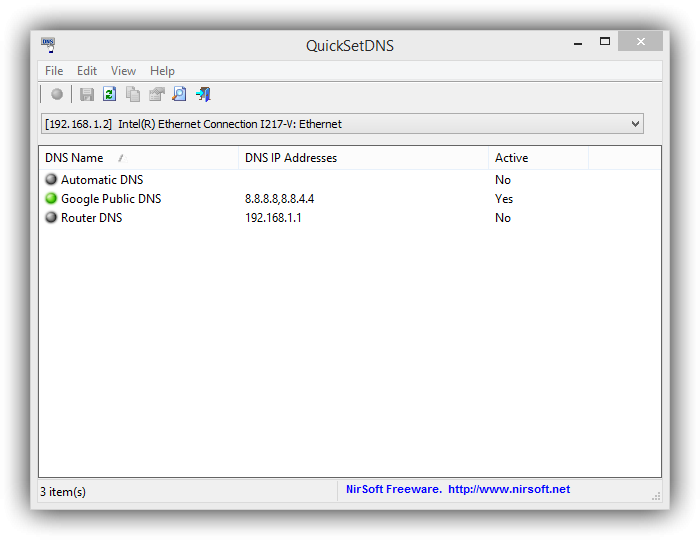
Aquí podremos ver los servidores de dominio que estamos utilizando (en nuestro caso los de Google) y la posibilidad de activar los DNS del router. Lo primero que vamos a hacer es añadir unos nuevos servidores DNS al programa, por ejemplo, los de OpenDNS. Para ello pulsamos sobre el menú «File > New DNS File» e introducimos las direcciones IP de los servidores.

En el caso de OpenDNS son:
- 208.67.222.222, 208.67.220.220
Podemos ver cómo ahora tenemos una nueva entrada en la aplicación.
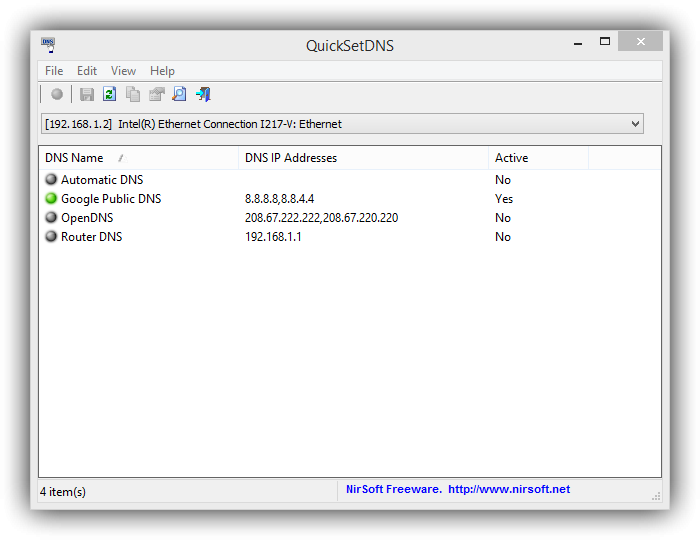
Pulsando con el botón derecho sobre ella podemos establecer estos servidores como activos sin necesidad de acceder a la configuración del protocolo TCP/IP de Windows, aunque aún no tenemos el acceso directo correspondiente.
Desde la ventana principal seleccionaremos el servidor que queramos de los de la lista y abriremos el menú «Edit > Copy SetDNS Command Line». Esta opción nos copiará un comando de cambio automático de los servidores de dominio por los seleccionados. Lo único que nos queda por crear es un acceso directo en nuestro Windows con el comando SetDNS previamente copiado al portapapeles. Para ello pulsaremos con el botón derecho en nuestro escritorio y abriremos el menú «Nuevo > Acceso directo».
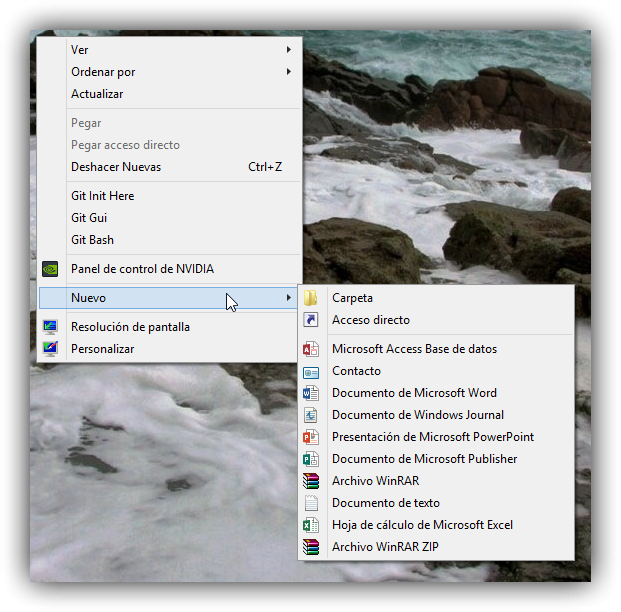
Veremos un asistente para crear el acceso directo.
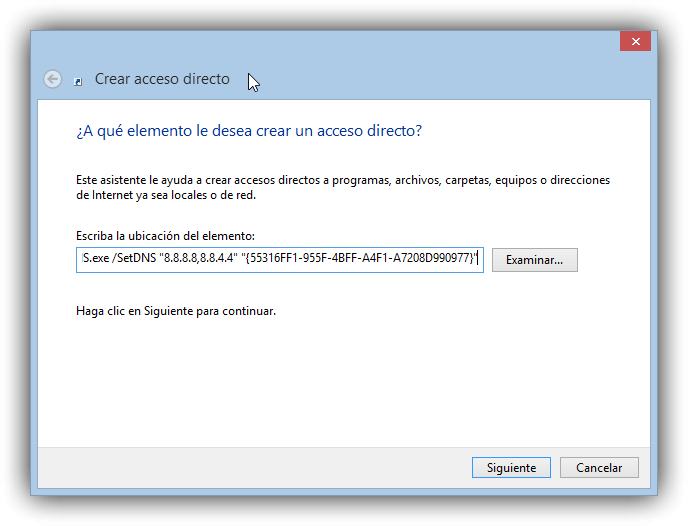
Aquí debemos copiar el comando SetDNS (que estará en nuestro portapapeles) que ya incluye el cambio de servidores de dominio con la entrada correspondiente del registro de Windows.
Una vez creado el acceso directo estableceremos el nombre que queramos y, con doble click, cambiará la configuración de red de nuestros DNS por los ejecutados desde dicho acceso. Smart DNS es una opción a tener en cuenta.
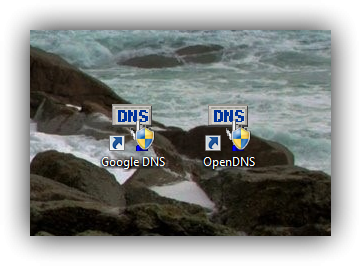
A partir de ahora podremos cambiar nuestros servidores de nombre de dominio fácilmente de forma totalmente automática desde estos accesos directos siempre que queramos sin tener que acceder a la configuración interna de nuestro sistema operativo.
¿Qué te parece este truco? ¿Conoces otras aplicaciones similares para poder cambiar fácilmente los DNS de nuestro equipo?